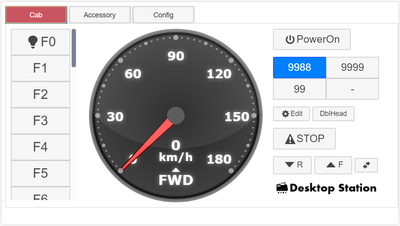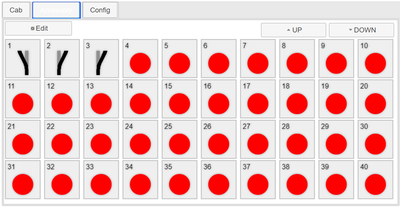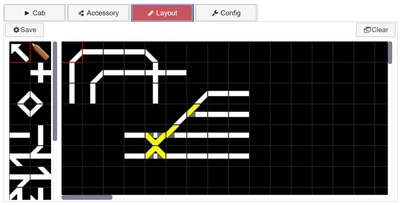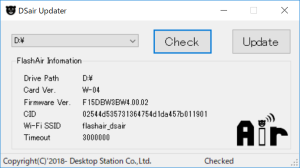目次
Desktop Station Air
This product is discontinued now! Current product is Newer version of DSair (JPN).
Desktop Station Air(DSair) は、Wi-Fiに対応したDCC/MM コマンドステーションです。東芝メモリのFlash Air W-04とArduino UNOをベースとした技術で構築されており、超小型でブースターも搭載しています。一台で、複数人で歩き回りながらDCC車両やポイントアクセサリを自在にコントロールできます。
簡単な紹介と説明書を以下のPDFファイルにまとめています。ぜひご参照ください。
DSair 紹介PDF(日本語) Rev.4, July 25 2018, 3.8MB
DSair 紹介PDF(英語) Rev.3, May 12 2018, 3.4MB
DCCに詳しくない方は、さあ!はじめよう! / Getting startedも合わせてご覧ください。
より安価なバージョン、オープン版をお求めの場合は、DSshield with FlashAirを参照ください。こちらはサポートはありませんが、ほぼ同等レベルの機能を、オープンハードウェアで実現できます。
Youtube 動画
特長
NMRA DCC規格に準拠した製品です。国内だけでなく、欧米のメーカーのデコーダや搭載車両を動かすことが出来ます。
- Wi-Fiアクセスポイントを内蔵しています。東芝メモリのFlash Airをベースにしています。
- 80x58x25mm, 超小型で1.5A(連続)のブースター内蔵です。
- アプリのインストール不要。ブラウザ上に表示します。
- 12V ~ 18Vをサポートしています。
- 全世界のDCCとメルクリンの車両、ポイントに対応しています。
参考画像
オリジナルのWebアプリを内蔵しています。面倒なインストールは一切不要!iOSもAndroidも、TVもパソコンも、ブラウザが入っていれば操作できます。
DSairと、DSshield with FlashAir (DSairのオープン版)の比較
配線
DSairは、ルーターもパソコンもブースターも要りません。これ1台だけのシンプルです。あとは、モダンブラウザ(HTML5対応)のインストールされたスマートフォン・タブレットをご用意ください。なお、アプリのインストールは不要です!
説明書・ユーザーマニュアル
ユーザーマニュアル
- Rev 0.2 説明書(日本語) - July 26,2018
- Rev 0.1 説明書(日本語) - Apr 13, 2018
- Rev 0.1 Instruction(English) - Apr 13, 2018
LED表示の説明
| ゆっくり点滅 | アイドル中(線路電源ON待ち) |
| 高速2連続点滅 | FlashAirが見つからない、通信できません |
| 高速点滅 | 電圧エラー(過電圧、または低電圧) |
| 点灯 | 線路電源ON(DCCパルス出力中) |
リセットボタン
フィーダ出力コネクタ(CN2)の横にスイッチ(SW1)があります。リセットボタンとなっており、押すとリセットされます。線路電源は強制的に遮断されます。
緊急時などにご活用ください。
スマホの接続方法
- DSairの電源を投入します。(ACアダプタを繋げます)
- スマホのWi-Fi接続画面で“flashair xxxxxxxxxxx”を探します。
- パスワードには12345678を入れます。
- ブラウザを開いて、http://flashair/ にアクセスします。
DSairの画面上で、SSIDやパスワードを変更できます。変更した場合は、必ずどこかに記録して忘れないようにしてください。また、Wi-Fi設定のやり直し(変更したSSIDやパスワードの入力)と、ブラウザの再起動が必要です。
FlashAirのアップデート方法
当社からではなく、量販店で購入した新品や、古いバージョンのFlashAirをアップデートする場合には、自動ツールを提供しています。 以下の手順を参考に、作業を行ってください。なお、有償のアップデートサービスも行っております。
Androidスマホでアプリ風に使う
AndroidのChromeには、「ホーム画面に追加」を使うことで、URLバーを表示しないでアプリっぽく表示してくれる機能があります。これを活用すると、結構良い感じになります。URLを打ち込まなくて良いので楽です。
iPhone/iPadでアプリ風に使う
iPhone/iPadでアプリ風に使う
iOSにも似たような機能があり、アプリ風に使えます(Wi-Fiで繋がっているときだけ) URLを打ち込まなくて良いので楽です。
Safariを起動し、以下の手順で操作していきます。 まず、http://flashair/を開いたら、オプションボタンを押します。一番下の行をスクロールして、ホーム画面に追加を選びます。
URLと名前を登録します。
こんな感じでアイコンが追加されます。Z21、eトレインコントローラ、KATOスマートコントローラアプリと並んでも違和感は全くありません。
URLバーが消えて、アプリっぽく操作できます。
Supported devices and Browsers
| Firefox | Supported |
| Chrome | Supported |
| Opera | Supported |
| EDGE/IE | not Supported. |
ファームウェア
Arduinoスケッチを含むファームウェアパック
ATMEGA328P-PUの中身を書き換えるためのArduinoスケッチと、FlashAirのカードにコピーするWebアプリのパックは、以下からダウンロードできます。日付が新しいほど最新です。
FlashAirカードのみを簡単にアップデートするツール(アップデータ)
量販店などで購入したFlashAirを自分でアップデートするためのツールも提供しています。説明書に記載していますが、手動操作(隠しフォルダのSD_WLANをコピー)することもできます。
- FlashAir App Updater r2d (2018/11/03)
- FlashAir App Updater r0v (2018/7/25)
- FlashAir App Updater r0u (2018/7/16)
- FlashAir App Updater r0s (2018/5/21)
- FlashAir App Updater r0p (2018/4/28)
Online Order
ご注文はDesktop Station shopをご利用ください。
| Package | Price |
|---|---|
| DSair (FlashAir付) | |
| DSair エキスパートキット*1 | |
| ACアダプタセット | 2000JPY |
| 日本国内送料 | 200JPY |
| 海外送料(e-packet) | 1000JPY |
*1 自分で半田付けできて、FlashAirに入れるDSairアプリをご自分でコピーして設定できる場合、費用を抑えることが出来ます。ただし、設定についてのメールでのご質問や、FlashAirにおけるトラブル対応はご遠慮ください。自由に質問の出来る、デジタル鉄道模型フォーラムをご利用ください。
DSairアプリを簡単にFlashAirに設定するツール FlashAir アップデートツールを無償で公開しています(Windows8以降対応)
Developers Guide
自分でDSairに接続するソフトやデバイスを作成したい人向けのWi-Fi通信の仕様書です。
User's Review
- DS Airの人柱になってみた。 MECYさん
- DSAir人柱キット作成 Fujigaya2さん
- 新DCCコントローラ DSairを動かした へのへのもへじさん
- DSair R1 Super人柱 kit2 LOCKEさん
- 最強コントローラ DesktopStation DSair が届く The Nameless Cityさん
- DSairを使ってみよう FlashAirの更新と試運転 Smilerさん
- Desktop Station Air (DSair)到着 Salamさん